こんばんは、Erixです。
4月14日(日)待ちに待ったバイクでのツーリング
バイクの慣らしがてら県内ですがプチツーリングしてまいりました。
一人ではちょっと寂しいのでウェビックにて知り合った同じCB1300SB乗りの方に付き添っていただきました。
取り回しの方法や大型の乗り方など教習所では教えてくれないような大切なことを教えていただきました。
おかげで取り回しはとても楽になりました。
今回は200km弱と午前中で帰ってこれる距離でしたが、次回は更に遠方へ行きたいと思っています。
あまり長々話すことは無いので最後に途中のコンビニ休憩中に撮った写真で締めます。
左がErixのSBで右がベテランライダー様のSBです。
やはりロングツーリングに行かれる方の装備は違いますね。(てか並んだCBを間近で見るとすごいわw)
かくゆう私は他ではあまり見られない珍しい装備をしてたりw
フルカウルちっくなCB1300を新潟で見かけたらそれはたぶんErixです。
見かけたら気軽に声をかけてくださいね!
PS.....動画撮影をしたのですが、ちょっと残念なものが映ってしまってたのと撮影アングルが気に入らなかったため今回はアップしません・・・。
・・・・あれさえ映ってなければorz
プチツーリングデビュー!
出品物紹介④「Thrustmaster Hotas Warthog」
こんにちは、Erixです。
Erixのブログ2周年記念キャンペーンの出品物紹介その④です。
当記事は出品物の状態(梱包状況)を判断するための紹介になります。
出品価格はすべての出品物紹介が終わった時点で公開、販売受付になりますのでご注意ください。
「Thrustmaster Hotas Warthog」














画像は以上になります。
☆おまけとして「Thrustmaster MFD Cougar」をセットにします。
下記に補足説明
・購入時の価格 70800円(ソフマップ並行輸入品で購入)
・使用期間(実稼動)約50時間
・スティックベース部に微量の錆
・外箱にキズ有り
・動作確認済み
紹介は以上になります。
質問、気になる点がありましたらコメントにて受け付けます。
PR: <Nikon本格派デジタルカメラ P510>
出品物紹介⑤「Thrustmaster T500RS Racing Wheel」
こんにちは、Erixです。
Erixのブログ2周年記念キャンペーンの出品物紹介その⑤です。
当記事は出品物の状態(梱包状況)を判断するための紹介になります。
出品価格はすべての出品物紹介が終わった時点で公開、販売受付になりますのでご注意ください。
「Thrustmaster T500RS Racing Wheel」











画像は以上になります。
下記に補足説明
・購入時の価格 62800円(Amazon.comにて輸入)
・使用期間(実稼動)約30時間
・ハンドル部にキズ有り
・外箱にキズ有り(輸入物をいくつか紹介してきましたが基本的にへこみ、キズがあります)
・動作確認済み
余談ですが、T500RSとTH8RSをセットにしようかと考えています。
紹介は以上になります。
質問、気になる点がありましたらコメントにて受け付けます。
出品物紹介 番外編
こんにちは、Erixです。
Erixのブログ2周年記念キャンペーンの出品物紹介です。
リストには無かったものなので番外編としました。
当記事は出品物の状態(梱包状況)を判断するための紹介になります。
出品価格はすべての出品物紹介が終わった時点で公開、販売受付になりますのでご注意ください。
「Apple iPad2 16GB」






画像は以上になります。
下記に補足説明
・購入時の価格 42800円(apple storeにて購入)
・使用期間(実稼動)約240時間
・背面にスリキズがありますが、それ以外はほぼ新品同様です。
・外箱有
・動作確認済み
・刻印は入っていません。
おまけとして「NoteBookCase for ipad2」をセットにします。(参考記事はこちら)
続きまして、愛用していたウェブカメラ「C910」予備のウェブカメラ「LifeCam Studio」
C920を所持しているのでいずれかの出品物に入れたいと思います。
紹介は以上になります。
質問、気になる点がありましたらコメントにて受け付けます。
PS...
着々と発送準備中・・・スペースと時間が限られている為今しばらくお待ちください。。。
出品物紹介⑥「Erixの自作PC サブ機セット」
こんにちは、Erixです。
大変お待たせしました、ErixのサブPCセットの紹介になります。
いよいよ明日より受付開始したいと思います。ツイッターで19時以降と予告しましたが、20時よりブログ内ショッピングカートにて受け付けたいと思います。21時からの出品になりました。(本イベント限定のショッピングカートになります。)
基本的に先着1名(1つずつしかないので当然ですが)です。
当記事は出品物の状態(梱包状況)を判断するための紹介になります。
出品価格はすべての出品物紹介が終わった時点で公開、販売受付になりますのでご注意ください。
「Erixの自作PC サブ機セット」






画像は以上になります。
下記に補足説明(セット内容)
・ケース:CoolerMaster HAF932
・CPU:Intel Core i5 655K
・CPUクーラー:Spire TherMax EclipseⅡ
・メモリ:ADATA 1866 2GB x2(4GB)
・マザーボード:ASUS MaximusⅢ Extreme
・電源ユニット:Corsair TX750W
・グラフィックボード①:ASUS HD6970 DCⅡ(日本代理店購入)
・グラフィックボード②:ASUS HD6970 DCⅡ(バルク個人輸入)
・HDD:Seagate ST3500418AS (500GB)
おまけ品
・DisplayPortケーブル(5m)4セット付属
是非HD6970と併せてご使用ください。
・フルHD対応ウェブカメラ 1台
C910とLifecam Studioのいずれかをお選びください。
・シグマテック140mmFAN ブルーフィン
HAFのお供に・・・
参考価格・・・忘れました。。。
元々メインPCでCFXしていたHD6970ですが、サブ機では試していないので動作確認していません。
単体での動作はどちらも良好です。
正直DCⅡを二つ欲しがる方は少ないかと思いますが・・・是非サブサブ機などにどうぞ。
※注意事項※
・OSはありません。
・DVDおよびBDドライブは付属しません。
・PCケース本体の元箱はありません。(緩衝材にて直接梱包になります。)
・喫煙環境での使用はしていません。
紹介は以上になります。
質問、気になる点がありましたらコメントにて受け付けます。
Erixのブログ2周年記念 21時~
こんばんは、Erixです。
先日20時より販売開始と告知したのですが・・・開始準備が遅れてしまったため21時からとなりました。
大変申し訳ないですが、しばしお待ちください。
先行しまして皆さんが気にされている価格のほうを公開します。
各商品紹介と併せてご覧ください。(商品名がリンク)
※注意※
・送料はすべてErixが負担します。
・支払いは銀行振り込みに限ります。(手数料は購入者様負担)
・離島への発送は行いません。
①「Thrustmaster TH8RS Shifter」販売価格:¥12000
好評につき売り切れました!
②「Saitek Pro Flight Combat Rudder Pedals」販売価格:¥11500
好評につき売り切れました!
③「Logicool G25 Racing Wheel」
販売価格:¥8000
④「Thrustmaster Hotas Warthog」販売価格:¥28000
好評につき売り切れました!
⑤「Thrustmaster T500RS Racing Wheel」販売価格:¥38000
好評につき売り切れました!
⑥「apple ipad2 16GB wifi」
販売価格:¥22000
⑦「ErixのサブPCセット」販売価格:¥52000
好評につき売り切れました!
21時になり次第当ブログの右サイドバーに商品が掲載されます。
各必要事項を記入の上購入手続きをお願いします。
また、受付後はメールにて対応になります。
旧デザイン終わってない!?
ならばこっちでブログ再開しよう、そうしよう。
移転準備していたけれど、なかなか進まず・・・。
デザインが変わっていないならこっちのほうが良いかも。(というか移転が面倒!)
課金も再開したし何か書こうかなぁ。
近況とゲーム紹介 ブログ再開だよ!
こんにちは、しばらくご無沙汰なErixです。
最後の記事がもう1年も前とは驚きですが、私は元気にやっています。
しばらく自作PCというものから離れていたので最近のPC事情に疎いです。
しかしながら、ゲームはいつもどおりです。(以前よりプレイする時間は激減しましたが・・・)
最近プレイしているゲームやこれからなどをまたブログで綴っていけたらと思います。
まずは現在のPC環境から晒していきましょうか!
ご覧の通りPCの環境というよりもプラモデルだったりしますね(笑)
なぜプラモをやってるかって?そりゃ艦これにどはまりしたからに決まっとろう。
以前と明らかに違うところ、それはPCがノートということ。
ガレリアのゲームノートPCですが、現状ハイスペックは不要ということで満足しています。
デスクトップのパーツもちらほら残っていますが、使う気はありません。(誰か買い取って!)
ノートPCだけど、画面はプロジェクター使用しています。
伸縮ポール使わずベタ置きで調整して使っています。(設置が雑なのは・・・。)
80インチスクリーンギリギリまで投影しているのでサイズに不満はありません。
むしろマルチモニターより設置が楽で助かった。
スピーカーはこれ。
ソニー「SRS-BTX500」 いわゆるBluetoothスピーカーである。
これがまた性能がよろしくて。詳しくはググってみるとよいよ。(丸投げ)
さて、環境はこれくらいにしておいて。
本題のゲーム紹介といきましょうか。
最近発売したばかりで超はまっているゲーム
建設シミュレーター「Construction Simulator 2015」
実在する重機を操作して、建物を立てて建設会社を経営するゲーム
先日日本語に対応して大変やりやすくなっています。
今までフラシム、レースシム、戦場シムなどいろいろやってきたけどこれは新鮮
やっていることはすごく地味なんだけど、リアルにこういう作業を仕事でやることがあるからなお楽しい。
現実でできないような荒技もできたりw
ということでガチでプレイしていきます。
シム用のデバイスはすべて手放してしまったので、必要なものを買いました。
やはり重機の操作はレバー!ということはジョイスティックですな!
これ、お値段は結構お安いのよ。しかもフライト用なのよ。(hotas warthogで換算したら15分の1ぐくらいの値段?)
ロジテック「Extreme 3D Pro」
大事なことだけど、使うのはあくまで重機だからね!
当然両手の操作なので2本買うのは当たり前。
箱コン対応してるけど、スティック操作だと微妙な動きが難しいのよ。
詳しくは動画を撮ったのでご覧あれ。
いいよ重機!
これで仕事が捗るわー。
やはりシムはこうでなくっちゃね。
別でレビューするの面倒なので、フライトスティックもといレバーの使用感
非常にいい!というか本物とそんなに変わらない重さと操作性。というと大げさか。
スティックの重さはリニアで倒すほど重くなっていくタイプ
ボタン数もそこそこあるので割り当てには困らない。というか2本あるから絶対あまる。
フラシムでは使用していないのでこれくらいしか書けません。
初めてフライトスティック買う人にはオススメですな。フラシム極めたいならこっちがオススメ
ざっとこんな感じですね。
最後になりますが、以前から見ていてくださった読者様、初見の方々これからもErixのブログをよろしくお願いします!
以上!
再びゲーム環境構築中
こんにちは。
タイトル通りErixらしくゲーム環境を構築中であります。
とはいっても前ほど豪華ではございません。
まずは追加購入したもの。
ハンドルコントローラーである「G27」及びレーシングスタンド(画像のダンボール箱は嘘、本物は写真撮り忘れて組み上げちゃった。)
過去の記事を知っている方はご存知かもしれませんが、以前は「G25」に「T500RS+TH8RS」を持っていたことを。(リンクは過去記事)
何故今になってG27なのか。単純な答えは入手難度でしょう。
G25は既に手に入れる必要はないと思われる。かといってT500RSはコストがかかり過ぎてしまう。
でもHシフト無しのコントローラーは嫌なので結果的にG27しか選択肢が残らなかったのである。
さて、以前のようなデスク環境は無い為専用のレーシングスタンドを今回はチョイス
PCパーツショップのアークさん経由で正規品のAPIGAのスタンドを一式とオプションいろいろ買いました。(アマゾンで売っている同様の安い商品がありますが、これではありません。買ってみたけどコピー品で仕様が全然違いました・・・。無駄金乙である!orz)
既に組みあがって配線まで終わっているので、途中の写真はありませんがご紹介。

下準備にコントローラーを分解、ジョイスティックは使いやすいよう改造中です。

専用シートがあってフィット感が抜群です。
そして何よりペダルを分解、直に固定できるところです。
ペダル位置は複数の穴が開いているため前後左右調整ができるのです。


こちらはオプションパーツ
シフトマウント、マウスマウント、キーボードマウント(左専用)の3点
場所の自由度は当然自作には敵わないが、かなり淘汰されたつくりになっていると思う。
全部購入しても5~6万くらいあれば揃ってしまうところも魅力ですな。
分解できるので保管もよろし。

配線類はマジックバンドとインシュロック等でフレームに固定しています。

シート部はリクライニング、前後移動と実車同様の調整が可能
正面から見た図
基本的にすべてが手に届く範囲に(ダメ人間化!)
ここは今後改善するべき点
配線むき出しは格好悪いのでカバーでも作ろうかと
今のところこんな状態です。
久しぶりにトラックシムなんかやったら興奮してしまったよ。
ボチボチやることやっていかねばなぁ。
Construction-Simulator2015 プレイ日記 作業記録1
こんにちは、Erixです。
steamの建設シミュレーター「Construction Simulator2015」のプレイ日記をこれから綴っていきたいと思います。
興味ない人は面白くないかもしれませんが、それはそれで・・・。
興味ある方の参考になればと思います。(内容はテキトーですがね!)
さて、本日の作業記録を初めとして早速書いていきます。(SS多め)
まず最初の工事内容は現場着、監督と会話、掘削、資材搬入及び設置の流れだったので
現場に重機を持っていく準備をします。
トレーラーに大型の油圧ショベルを載せるのですが、これだけで一苦労。
幅がほぼ荷台と同じなのではみ出やすいのです。
うまく積んだら、荷台から落ちないよう固定をします。(もちろん手動)
そしたら現場へ運搬するのですが・・・途中おかしなものを発見

なんだこの人の数はwww
あっという間に現場到着、重機を下ろしましょう。
本当は現場内に入れるべきなのだろうか。
撤収が面倒なので路上駐車で降ろしちゃいます。
乗ったまま現場に入るとタスク1が完了
次は監督とお話だー。

なかなか会話の翻訳が優秀である。
他愛もない話をして作業開始なのです。
掘削がメインなので大型のダンプを用意しました。

ひたすらマーキングされたエリアを掘る!掘る!掘る!
リアルでもゲームでも地味な作業なのだが、なぜか楽しい。

ある程度掘るとこのようにメッセージが出て完了させることができる。(すべて掘らなくてもOK)
ちなみにマルチプレイで手伝ってもらうと、かなり早く作業が終わるのだ。
次はクレーンによる作業のようなのでクレーン車を用意する。
そうそう、最初はお金なくて大変だったけど進めていくうちに収入が安定してくるのもリアルに給料アップしたときみたいな感動があった。。(大げさだな!)
始めたばかりだと20万とか貯めるの結構大変なのに、クレーン車一台50万なのよ。
手に入れたときの達成感といったらもう・・・。
話がそれた!
ということでわが社のクレーン1号車なのだ。(頑張って2台目買おう・・・)
せっせと現場に移動して仮に設置
次は資材を持ってくる。
製鋼所でレンタルのトレーラーでの受け取りになるので、トレーラーのヘッド(キャビン)を自分で用意しなければならない。


連結したら現場へGO!
ここからは某トラックシムと同様現地に輸送するのだ。
現地に着いたらトレーラーの荷物を開梱し、クレーンで吊り上げ




こんな感じですべて吊り下ろしすればこの作業は完了となる。
この現場の作業はまだ残っているのだけれど、今日はここまでにした。
最初から最後まで自分の手でやり遂げようとするとリアルに時間がかかる為少しずつ進めていきます。
ほかの現場も平行して請けて、雇った作業員にやってもらえば時間毎に収入があるのでお金には困らないですね。
そんなこんなで、現在のわが車の車両たち
なんだか本当に会社経営しているみたいでいいですな。建設会社社長の気分を味わえる。
しかし、各車両最低でも2台ずつほしいなぁ。
というか駐車場すべて埋めてみたいのである!
本日の収入でそこそこお金があったのでタワークレーンを買うことに。
これならクレーン車を設置しなくても現場ごとにお金を払えば使い放題という画期的な重機!
そして買うと一応会社の駐車場にも置かれるww
単体での移動はできないけど・・・。
さーて、こんな感じで明日も頑張っていこう~。
ConstructionSimulator2015 プレイ日記「Steamオフィスビル」1日目
こんばんは、Erixです。
建設シムのプレイ日記その2
今回の仕事は「Steamオフィスビル」の建設です。
こちらはたしかスチームで購入した人限定の特典ですね。日本語版パケを出しているズーはまた別のDLCだったと記憶しています。
※これからこのゲームのネタを記事にする際は大量のSSを使用しますのでブラウザが重くなるかもしれません。予めご了承くださいな。

タスクは11と多めなので重機配達とかタクシー使用しないとかなり時間がかかりそうな予感。
まずは地均しということでローラーを現場へ運びます。
さくっとトレーラーに積み込みっと・・・。
あれ!?
固定にチェーンが使われるようになってる!(前はなかった)
どうやらアップデートで実装されたようですね。
今回のアップデートはかなりたくさんの修正及び追加があったようです。
まだ一部バグが直ってないところがありましたがハンドルコントローラーの最適化ができるようになるなど以前よりも快適に操作ができるようになりました。
現場に到着
スチムのオフィスだけあって敷地は広いですなぁ。
てか、立地が悪すぎる・・・坂上って行き止まりなんて移動が大変よ。
とりあえずトレーラーを方向転換して均しに入ります。


ある程度均すと完了になり、エリア内が綺麗になります。
次の作業は資材運びと現地に配置
せっせと積み込みます。
あ、そういえばここで気づいたことが一つ。
アップデートで重機のほとんどの効果音、動作音などがリアルに差し替えられていました。(前も十分リアルだったけど)

荷物の固定は忘れずにね。
現場に行ったら既に基礎ができていた。
いつの間にコンクリート流し込んだんだ。。
荷物の下ろし作業はトラックのクレーンでもいいのですが、せっかくタワークレーン買ったので使ってみようかと思います。
で、でけえぇ!
いや分かっていたけど・・・。
クレーン車設置するより早くて楽よね。(撤去いらないし)


こりゃ楽だ!w
動作速いしブームの操作ないからクレーン車より楽なんです。(トラックのクレーンが一番扱いにくい)
吊り下ろしが終わった瞬間に壁が出来てビックリした。
次は隣のエリアの均しです。
角が斜めになっている部分がちょっと面倒ですが、ハンドルのおかげでやりやすい。
お次は掘削ということでショベルを用意
そうそう、これもアップデートのおかげで荷台に二台つめるようになったのさ。(あ、今のギャグはないな。。)
小型ショベルの乗っているところはアップデート前は積んでも固定することができなかった。
今はばっちりチェーンで固定できてます!
前の不自然な固定よりチェーンが付いたおかげで固定してるって感じがしますな。


降ろしてから気づいたんだけど、一台で十分だった。。
ここ掘れワンワン
ある程度掘ればOK
今日の作業はここまで。(ここまででリアルタイム2時間かかってた(汗))
続きは次回の記事にて!
以下、番外編
会社本部にポンプ車とホイールローダーが仲間入りして今のところ全種の重機を購入した!
でもまだまだ駐車スペースは余っている。
ので・・・
低床トレーラーとキャビンを2台ずつ買うことにしました。
そういえばこのスペースってなんなんだろう。

これで重機の積み替えしなくてもそのまま現場へGOだぜ!
いやぁ、なんか並んでるとかっこよす。昔自作PCやってたころを思い出すよ。(ビデオカード3枚差しみたいな)
これで重機のMODが出てきたら飽きることないだろうなぁ。(MODサポートされているけどまだ無いっぽい)
ラフターが特にほしい!クローラークレーンとか!言い出したらきりが無いー。
さて、次の仕事にかかるとしますか。
新テーマ グランブルーファンタジー
こんばんは、ご無沙汰してますErixです。
久しぶりすぎてもう更新しないのでは、或いは生きていないと思われてしまってるかもしれません。
相も変わらず元気に過ごしております。
近況を言いますと、以前より仕事が落ち着きまして腰を据えてPCゲームやスマホゲーをやっています。
最近ではスマホゲーの割合のほうが多いかもしれません。
でも基本的にPCのアプリでプレイしているのでもはやPCゲーと言ってもいいくらいですね。
ということで本日のタイトル通り最近CMでも見かけるグランブルーファンタジーについてのお話
プレイし始めたのは昨年の夏くらいで、その時の登録者数は300万人だった気がします。
もう1年もたっていると思うと時の流れが速いと感じますね。
どっぷりハマっていますので、プレイ日記がてらブログを更新できたらなと思います。

ちなみにキャラネームは『ロロナ』
そう、あの錬金術師の名前から頂いてます。ロロナ大好きです。
IDは画像の通りなのでフレンド希望があれば検索してみてください。
とりあえず今日は紹介まで。
あ、忘れていましたが今でもSteamにてゲームやっております。
以前同様シミュレータ系ですが・・・w
こちらも追って記事を書ければと思っていますので不定期になりますが今後もよろしくお願いいたします。
Farming Simulator 15 ハンドルコントローラー 1stインプレッション
こんにちは、Erixです。
本日は久しぶりにゲームデバイスのご紹介です。
最近ハマりにハマっているファーミングシミュレーター15
リアルシム系でひたすら農業をするわけですが、こちらからも専用のコントローラーが先日11月9日に発売されました。
当然のことながら日本ではまだ販売されていないので、最短で個人輸入することにしました。
ということで画像たっぷり文章少なめでご紹介していきます。
久しぶりの個人輸入ということで少しドキドキしましたが、箱のダメージが少なくてホッとしました。
DHLでの配送で外装無しの商品直渡しでした。
送料高めの最短便で発送から一週間以内に到着しました。
ペダル部から順に画像を貼っていきたいと思います。



底部には滑り止めゴムが付いているのでフローリング等でも大丈夫ですね。
ペダル後部にはクッションになるゴムが貼ってあります。これによって踏み込んだときの干渉音を消しているようです。














G27と比較
ハンドル本体はフォースフィードバックはありません
センタリングはモーターではなくスプリングのような感じです
なので回転時の音はほとんどありません
水平設置時の角度の違いです









現在G27が設置してあるので、外して設置してみました


G27のペダルを外すのが面倒だったのでそのまま・・・
ハンドルとシフターの部分を入れ替えてペダルを置いただけですが、十分使用可能です
使用感、その他機能等はまた別途記事にて紹介したいと思います。
ちなみに購入元はamazon.comでお値段が、本体価格37700円 送料がDHLの最短便で16000円
関税が4300円で合計58000円でした。
ご購入を検討している方の参考になれば幸いです。
2017年 4年ぶりの自作PC
とてもとてもご無沙汰してましたブログ更新です。
昔から見てくださってた読者さんはもう居ないかもしれませんが・・・
更新無くともErixは毎日元気に過ごしておりますよ。
久しぶりにブログを書く機会ができたので、タイトルにある通り初心に帰って自作PCを組みました。
今回の自作PCのテーマは『マルチゲーミングマルチタスク』
要するに何でも作業をこなせてどんなゲームもストレス無くできる、いかにも欲張り仕様なPCを作りました。
かといって『ウルトラハイスペックPC』と言われるとそうでもない気がします。
やはりコスト面である程度の妥協が必要なるので一部の部品選択は手を抜いていたり・・・。
しかし!最近は出先でのゲームが多くなりしばらくゲーミングノートを愛用しているので、家で使うには大変満足いく仕様に仕上がったかと思います。
それでは本題の自作PCパーツのご紹介(画像たくさん有り)
部品内容は組むのに最低限必要な物とオプションでCPUクーラーを追加したくらいです。
既に最後の自作から4年半以上も経っていて現在の世代のCPUやマザーの使用などはまったく分からず、性能を調べるところからスタートしました。
まずはCPUですが、最近ラインナップされたばかりのAMD RYZENシリーズ
こちらの『AMD Ryzen 7 1700』をチョイス
マルチタスクに強い8コア16スレッドで定格3GHz ターボ時3.7GHzの7シリーズでは低発熱のミドルクラスとといったところでしょうか。
名前の後ろにX(エックス)が付く高クロック版もあるのですが、昔ほどオーバークロックに興味はないので定格仕様にしました。
とても大きな少しデザインのかっこいいリファレンスクーラーも付いてきます。
今回は使用しませんが。
メモリはコルセアの定番メモリ、尚且つロープロファイル(ヒートスプレッダの低いもの)を選択
メモリ速度 最大3000MHz DDR4
1枚の容量は最大の16GBを4枚で搭載容量は64GB
速度はともかく容量は妥協なしです。後々増やすの面倒なので。
マザーボードはASUS ROGシリーズ CrossHairⅥ
なんというか・・・選択肢これしかないよね!
いつからROGがエントリーモデルになったのか知らないけれど、付属品が少なく箱もすごいコンパクト
昔のRAMPAGEⅡやⅢ はたまたMAXIMUSシリーズでもすごい豪華だった印象があります。
見ての通り黒いです。説明不要です。あとは公式HPでも見てください。
(ROGといえば赤くて速い某モビルスーツを連想させるものだったのに・・・)
それはさて置き、サイズはATXです。そう、E-ATXではないのだ!
何が言いたいかというと、ケース選びが凄く簡単になるということ。(選択の幅という意味)
おすすめしたい点はここ。
USBポートがいっぱい!!! ・・・・・以上!
とりあえずササッとベースを仮組しておきました。
お次はケース
『Antec P280』
これも定番といえば定番なのではないのだろうか。以前使っていたCoolerMaster HAX932やHAX Xと比べるとコンパクトで静穏性に優れています。
選択理由はやはり一番の静穏性、次にシンプルさです。
コテコテに光らせたり、水冷ユニットやフロントドライブ、コントローラー等を一切使う予定がないのでこのこのデザインはとてもありがたい。
コンパクトだけど配線スペースは広いです。
3.5インチ兼2.5インチストレージマウンタ
防振ゴムがとても親切にも付いてくる。SSDオンリーなので未使用。
シャドウベイ最上部には2.5インチ専用の差し込み型マウントが付いているのでこちらにSSDを2枚差します。
デフォルトで添付されているケースファンは上部2枚、背面1枚
オプションで付けられるのはフロント4枚120mmファンがつけられるようになっていました。
特に温度に困ることないのでファンの追加はしていません。

フロントにもついていますが、電源FAN部にもダストフィルターが付いています。
電源はコルセア HXシリーズ 750W
私が知っている限りではHXシリーズは2代目なのでは?と思います。(型番の最後にに『 i 』が付いていなかったはずなので。)
フルモジュラのラインナップが昔の倍以上あるので選択しやすい時代になりました。
CPUクーラー 『Noctua NH-U12S SE-AM4』
ソケットAM4 CPU対応のNH-12Sです。
最上位のツインタワーでもよかったのですが、冷却能力はそこまで必要としないCPUなのでスリムなのを選択しました。
やはりCPUクーラーはここに造形美を感じる
デフォルトでついているリファレンス用のマウントを取り外し専用のものに取り換えたら、あとは載せるだけ
元々干渉する幅じゃないのでメモリがヒートシンク付きのものでも取り付け可能です。
もし当たるようであればファンを背面つければOK
SSDも定番中の定番のCrucial Mシリーズ
いつの間にか進化してMXになり容量が何故か525GB
前に自作した頃はM4 512GBだったはず・・・
用途はCドライブ、Dドライブで1枚ずつのパーティション無しです。
最後にメインディッシュのグラフィックボード
『ASUS GTX 1080 8GB STRIX GAMING』
なぜこれを選んだのか?1枚で不足なし、SLIをしない。
実はRADEONの新型に心が揺れていたのだけれどやはりNVIDIAのドライバやオリジナルのアプリケーションは使い勝手が良かった。
その点昔からゲームで劣ってきてるRADEONは向かないと思った。
RADEONが嫌いなわけではない、むしろ一昔前は1枚で6画面出力を先駆けてきたメーカーなのだから。
ベンダーがASUSなのは、キャンペーンで安くなっていたのが大きいです。(1万くらい安い?)
背面は使用前にフィルムを剝がすのを忘れずに!
メーカーのちょっとした気遣いがうれしい
それでは組み込みです。
大型GPUでも難なく入るしスペースも余るので配線がしやすいです。
もう少し長いものでも入りそうです。
組み込み、配線が終了した図
全体的に黒いパーツばかりなので配線は目立ちません。
HDDやDVD、BDドライブ等がないので余計な配線が無いのが良いです。
久しぶりにPCを組み立てたのでマザボの説明書とか読んでたら結構時間が過ぎていて、組みあがったのが深夜2時くらいでした。(始めたのは22時くらい)
やはり自作は良いものです。コストは既製品に比べたら高いけれどパーツを選ぶ楽しみ、完成した時の達成感は何物にも代えられません。
最後になりますが、スペックまとめ
CASE:Antec P280
CPU:AMD Ryzen 7 1700
CPUCooler:Noctua NH-U12S SE-AM4
MB:ASUS ROG CrossHair Ⅵ HERO
MEM:Corsair VENGENANCE LPX Series (DDR4-3000 16GB×4)
GPU:ASUS ROG STRIX-GTX1080-A8G-GAMING
PWR:Corsair HX750i 80PLUS PLATINUM 750W
STORAGE:Crusial MX300 CT525MX300SSD1 (525GB×2)
各パーツリンクはすべてAmazonですが、価格が安いとは限らないので参考程度にご覧ください。
最後におまけ
すこし驚いたところ
OSメディアがUSBに変わっていたこと。時代を考えれば当たり前なのだが、昨今のPCはドライブが搭載されていない。
だからUSBなのかと。しかもちゃんと3.0対応してるし!値段やすいし!
その他デバイス
やはりErixといえばRazer MAMBA (勝手に言ってるだけですがね!)
2011が2台、2012が1台でさらに新しくなった2106を一緒に購入
値段は高いけど他人におすすめできる品質です。
2011と2012はアクリルケースで展示できるようなものでしたが、これは缶ケースに入っています。
うーむ。やはりこのフォルムが好きなのだ。
以前同様有線・無線のハイブリッド仕様ですが、バッテリーが取り外し不可の内蔵型に変わっていました。
となりはMAMBA 2012(かなり汚れが・・・)
形状もすこし丸みを帯びて、スイッチの配置がすこし変わっています。
これはとても良い改善です。(よくDPI変更スイッチ押し間違えていたので)
長々と書いてしまいました。
また気まぐれに更新しますのでどうぞよろしくお願いします。
ErixのゲームPC 完成か!?
いろいろと詰め込んだErixのゲームPCもいよいよ完成!
と思われたのだが、やはり入れただけでは満足いかない・・・。

見た目もよくないし(見えないけど)エアフローも良くない(これも見えないがww)

というわけで改造計画を。
まずはいろいろと資材を集めました。





え?画像だけでコメントがないって?当然よ!それがErixのb(ry
ここまできたら当然やることはアレですね。

かなり前になりますが、とある人に送っていただいたスリーブです。

仮止め状態ではこんなでした。
これを改善していきます。

まずはPCIの電源ケーブルから。


スリーブは後回しで長さのみ切っています。

次にケースのフロントパネルにあるUSB3.0ケーブル
このコネクタ部がまったく曲がらないため現状のままだと接続ができません。(ラジエータに干渉するため)

なので硬いカバーを

あとは白い部分を削り取り90°曲げられるようにします。

次は電源ケーブルのスリーブ化をするための環境づくり。

ライトに当てると目立ってしまう埃っぽさ・・・。ああ、高画質とはある意味残酷である。

以下製作過程なので

















はい、できあがり!(まるで○分○ッキング)
使うケーブルが少ないので助かりました。
長くすることはあってもここまで短くするのは今回が最初で最後かと思いますw



いよいよ本番の組み込みです。
グリスは面倒なので熱伝導シートでいきます。
熱くなりませんように・・・。


いろいろとギリギリです。



短くした分ケーブル余丁でスペースを取ってたところも隙間ができました。

メインPCから取ってきたSSDも実装します。
左が新M4 右が旧M4
若干厚みが薄くなったんですね。

手作りのSATA分岐ショートケーブルがぴったり☆
以上で組み込みは終了!



XBOX360と並べてみて気づいたけど高さが同じだったみたいです。
これがあのHAF Xよりも高性能なゲームPCだとは見た目では絶対わかりませんね。
気になる人もいると思うので一応時間がないながらもベンチをやりました。

大雑把に書きますが。
室温26℃
Coreクロック 4.0GHz
GTX670 SLI
という環境でベンチマークを行っています。
驚いたのが4GHzにしてシネベンチやっても70℃以下で収まっているところ。

4GHzでは妥当なところ?かと思います。
否、920より十分はやいですが。
さすが次世代CPUだ、使ってる人が追いつかないww

最後に3DMark11のスコア
GPU温度の画像を取り忘れてしまったのですが
アイドル時:45℃
ベンチ負荷時:85℃(2枚のうち1枚は最大80℃)
ファン動作音等は特に高回転まで至らなかったですが多少は聞こえます。
あとは実際にゲームやって負荷かかったときどうなるかですね。
長時間やると熱がこもるとか?
ある程度ベンチで安全圏に入っているようなので気にしませんがw
さて、またまたやっつけ記事になってしまいました。
明後日のアレの準備が忙しいので細かい更新はしばらくお預けになりそうです。
期待していた方ごめんなさい。
PS....
画像の数だけちゃんとコメント書いていったのに下書き前に途中でIEが落ちるという事故が多発・・・。
画像のみになったのはお察しください・・・。。。 Erix
XBOX360 フルHDキャプチャー「Monster XX」
先日の記事で気づいている人もいるかと思いますが、XBOX360用のキャプチャーボードをPC購入時に一緒に買っていました。
それがSKnetの「MonsterXX」
本来PCゲームのみならVGAを2枚挿しておくのですが、明日発売のあのゲームを録画するのにこれでなくてはいけないと確信したためしばらくSLIはお預けになりますw


元々1080iまでのキャプチャーができるMonsterX3を持っているのですが、やはり「1080p 60fps」の魅力には勝てませんでした。
ということで中身をチェックしていきます。

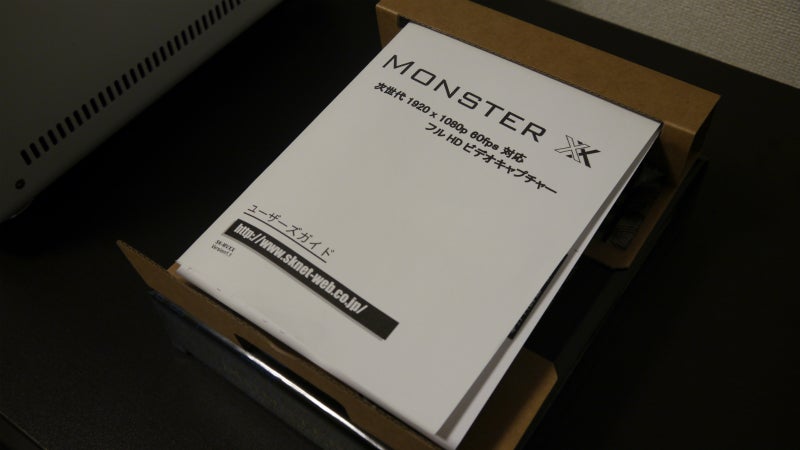

とてもわかり易い説明書とドライバーディスク、本体という至ってシンプルな内容

気になったのがHDMIのポートの位置
MonsterX3と比較すると端っこになっています。
せっかくなので並べてみたいと思います。

左:MonsterXX 右:MonsterX3

上:MonsterX3 下:MonsterXX

上:MonsterX3 下:MonsterXX
PCIバスがx1からx4にアップグレードされています。
それだけ帯域を使うということなのでしょうか。
さて、実装に取り掛かるとします。

このスペースに入れるわけですが・・・
まずVGAを一枚はずさなければなりません。(数日ケースを開け閉めして思った、毎回小ネジ6箇所取るのが面倒だ!!!)

ラッチを外すためだけにサイドパネルを開けるのはとても面倒なので、定規を差しましたw
カチッと音が鳴ったらあとは抜くだけ♪

見えてくるPCIEx4
もはや運命としか思えないマザーのスロット配置。
わかってるねASUSさん

VGAを抜いたついでなので基盤の長さを比較してみました。
上から順に
GTX670 S.A.C
MonsterXX
MonsterX3
X3と比較するととても大きくなっていることが分かります。
かといってVGAより大きいほどではありません。

差し込んでブランクスロットを閉めたら完了
さっそく接続してGO!

小さいながらも接続が多いと多機能って感じがする。(感じがね・・・。)
画像はないけれど、ドライバとソフトウェアを付属のディスクからインストール(2分程度)
公式HPのバージョンと照らし合わせたら最新バージョンでインストールされていたので手間が省けました。
で、さっそくXBOX360を起動してみた。

一発起動キタ━━━(゚∀゚)━━━!!!

1080pキタ━━━(゚∀゚)━━━!!!
はしゃぎ過ぎてごめんなさい。

箱側の設定を見ても問題なし。
いや~、内心ドキドキだったけど映ってホッとしました。
MonsterXX自体の情報があまりに少なかったため、実はXBOX360では映らないんじゃないかと。
そんな先入観がありました。
これで安心して箱○ユーザーさんは購入できますね。
今なら40000円を切っているのでとってもお買い得ですよ!そこの奥さん。
しかしながらMonsterX3もコストパフォーマンスがとても高くなりましたね。
現実的に1080p出力のハードウェアが少ないのと、それをキャプチャー処理するためのハイスペックPCを用意するという前提が極めて難しいということ。
手軽に高画質キャプチャーをしたい、という方には絶対的にMonsterX3をオススメします。(現在値で6980円と破格なため)
さて、これはあくまで「準備」でしかありません。
本番は明日。ゲームをやることが目的です。
久しぶりのゲームキャプチャー楽しみだなぁ~♪
エスケイネット MonsterX3 フルHDデジタルビデオキャプチャボード SK-MVX3/エスケイネット

¥6,980
Amazon.co.jp
SKNET MonsterXX 1080 60p対応フルHDビデオキャプチャー SK-MVXX/エスケイネット

¥36,972
Amazon.co.jp
旧デザイン終わってない!?
移転準備していたけれど、なかなか進まず・・・。
デザインが変わっていないならこっちのほうが良いかも。(というか移転が面倒!)
課金も再開したし何か書こうかなぁ。
近況とゲーム紹介 ブログ再開だよ!
最後の記事がもう1年も前とは驚きですが、私は元気にやっています。
しばらく自作PCというものから離れていたので最近のPC事情に疎いです。
しかしながら、ゲームはいつもどおりです。(以前よりプレイする時間は激減しましたが・・・)
最近プレイしているゲームやこれからなどをまたブログで綴っていけたらと思います。
まずは現在のPC環境から晒していきましょうか!

ご覧の通りPCの環境というよりもプラモデルだったりしますね(笑)
なぜプラモをやってるかって?そりゃ艦これにどはまりしたからに決まっとろう。
以前と明らかに違うところ、それはPCがノートということ。
ガレリアのゲームノートPCですが、現状ハイスペックは不要ということで満足しています。
デスクトップのパーツもちらほら残っていますが、使う気はありません。(
ノートPCだけど、画面はプロジェクター使用しています。

伸縮ポール使わずベタ置きで調整して使っています。(設置が雑なのは・・・。)

80インチスクリーンギリギリまで投影しているのでサイズに不満はありません。
むしろマルチモニターより設置が楽で助かった。

スピーカーはこれ。
ソニー「SRS-BTX500」 いわゆるBluetoothスピーカーである。
これがまた性能がよろしくて。詳しくはググってみるとよいよ。(丸投げ)
さて、環境はこれくらいにしておいて。
本題のゲーム紹介といきましょうか。
最近発売したばかりで超はまっているゲーム

建設シミュレーター「Construction Simulator 2015」
実在する重機を操作して、建物を立てて建設会社を経営するゲーム
先日日本語に対応して大変やりやすくなっています。
今までフラシム、レースシム、戦場シムなどいろいろやってきたけどこれは新鮮
やっていることはすごく地味なんだけど、リアルにこういう作業を仕事でやることがあるからなお楽しい。
現実でできないような荒技もできたりw
ということでガチでプレイしていきます。
シム用のデバイスはすべて手放してしまったので、必要なものを買いました。

やはり重機の操作はレバー!ということはジョイスティックですな!
これ、お値段は結構お安いのよ。しかもフライト用なのよ。(hotas warthogで換算したら15分の1ぐくらいの値段?)
ロジテック「Extreme 3D Pro」
大事なことだけど、使うのはあくまで重機だからね!

当然両手の操作なので2本買うのは当たり前。
箱コン対応してるけど、スティック操作だと微妙な動きが難しいのよ。
詳しくは動画を撮ったのでご覧あれ。
いいよ重機!
これで仕事が捗るわー。
やはりシムはこうでなくっちゃね。
別でレビューするの面倒なので、フライトスティックもといレバーの使用感
非常にいい!というか本物とそんなに変わらない重さと操作性。というと大げさか。
スティックの重さはリニアで倒すほど重くなっていくタイプ
ボタン数もそこそこあるので割り当てには困らない。というか2本あるから絶対あまる。
フラシムでは使用していないのでこれくらいしか書けません。
初めてフライトスティック買う人にはオススメですな。フラシム極めたいならこっちがオススメ
ざっとこんな感じですね。
最後になりますが、以前から見ていてくださった読者様、初見の方々これからもErixのブログをよろしくお願いします!
以上!
再びゲーム環境構築中
タイトル通りErixらしくゲーム環境を構築中であります。
とはいっても前ほど豪華ではございません。
まずは追加購入したもの。

ハンドルコントローラーである「G27」及びレーシングスタンド(画像のダンボール箱は嘘、本物は写真撮り忘れて組み上げちゃった。)
過去の記事を知っている方はご存知かもしれませんが、以前は「G25」に「T500RS+TH8RS」を持っていたことを。(リンクは過去記事)
何故今になってG27なのか。単純な答えは入手難度でしょう。
G25は既に手に入れる必要はないと思われる。かといってT500RSはコストがかかり過ぎてしまう。
でもHシフト無しのコントローラーは嫌なので結果的にG27しか選択肢が残らなかったのである。
さて、以前のようなデスク環境は無い為専用のレーシングスタンドを今回はチョイス
PCパーツショップのアークさん経由で正規品のAPIGAのスタンドを一式とオプションいろいろ買いました。(アマゾンで売っている同様の安い商品がありますが、これではありません。買ってみたけどコピー品で仕様が全然違いました・・・。無駄金乙である!orz)
既に組みあがって配線まで終わっているので、途中の写真はありませんがご紹介。


下準備にコントローラーを分解、ジョイスティックは使いやすいよう改造中です。


専用シートがあってフィット感が抜群です。
そして何よりペダルを分解、直に固定できるところです。
ペダル位置は複数の穴が開いているため前後左右調整ができるのです。



こちらはオプションパーツ
シフトマウント、マウスマウント、キーボードマウント(左専用)の3点
場所の自由度は当然自作には敵わないが、かなり淘汰されたつくりになっていると思う。
全部購入しても5~6万くらいあれば揃ってしまうところも魅力ですな。
分解できるので保管もよろし。


配線類はマジックバンドとインシュロック等でフレームに固定しています。


シート部はリクライニング、前後移動と実車同様の調整が可能

正面から見た図
基本的にすべてが手に届く範囲に(ダメ人間化!)

ここは今後改善するべき点
配線むき出しは格好悪いのでカバーでも作ろうかと
今のところこんな状態です。
久しぶりにトラックシムなんかやったら興奮してしまったよ。
ボチボチやることやっていかねばなぁ。














































